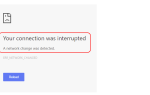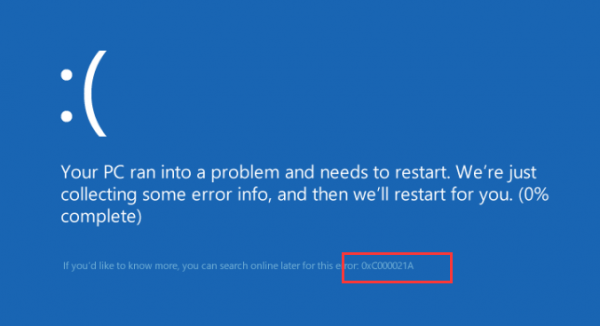
Драйвер Easy исправляет 0xC000021A синий экран ошибки смерти в кратчайшие сроки!
Синий экран смерти, одна из самых головокружительных проблем в Windows 10 и Windows 8. При некоторых незначительных ошибках вы можете просто перезагрузить компьютер, и проблема исчезнет. Но в некоторых других случаях, например, синий экран смерти не исчезнет даже после перезагрузки, или если одна и та же проблема повторяется снова и снова, это может означать некоторые серьезные проблемы с компьютером, будь то аппаратное или программное обеспечение.
В случае синего экрана смерти с кодом ошибки: 0xC000021A, причиной этой проблемы могут быть два файла: 1) winlogon.exe и 2) csrss.exe. Чтобы было проще понять, причиной этой проблемы могут быть несоответствие системных файлов или программного обеспечения сторонних производителей, а также повреждение файлов сервера или клиента Microsoft.
Чтобы решить эту проблему, пожалуйста, следуйте инструкциям ниже в соответствии с вашей ситуацией:
Шаг первый: удалить недавно установленные приложения
Шаг второй: Восстановление драйверов устройств
Шаг третий: выполнить сканирование SFC
Шаг четвертый: Запустите проверку на вирусы
Шаг пятый: обновить пакет обновления
Шаг первый: удалить недавно установленные приложения
Как упоминалось выше, этот синий экран ошибки смерти может быть вызван сторонними приложениями. Поэтому, если у вас возникла эта проблема после установки определенных приложений, перейдите в Панель управления, чтобы удалить ее с вашего компьютера. Затем проверьте производителя программного обеспечения для возможного обновления приложения.
Вы можете следовать инструкциям ниже, чтобы удалить определенное приложение:
1) Нажмите Начните кнопку, затем выберите Панель управления. Тогда выбирай Удалить программу вариант под программы категория по мнению категория.
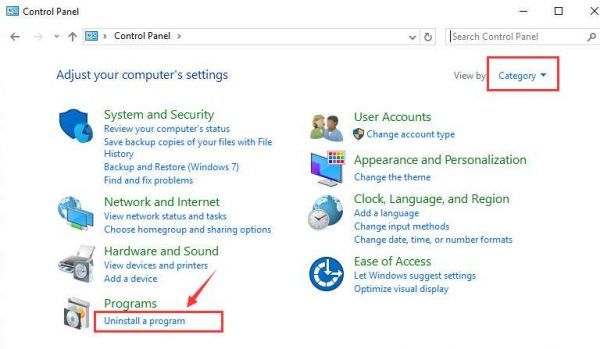
2) Затем щелкните правой кнопкой мыши вновь установленное приложение и выберите Удалить.
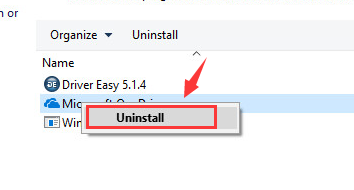
Если вы недавно установили более одного приложения, просто повторите описанную выше процедуру.
Шаг второй: Восстановить драйверы устройств
Если удаление вновь установленных приложений по-прежнему не может решить эту проблему, следует проверить, связано ли это с некоторыми недавно установленными драйверами устройств. Если вы можете отразить такие драйверы устройств, вы можете удалить их из Диспетчер устройств. Вот как:
1) Перейти к Безопасный режим первый. Для получения дополнительной информации о том, как добраться до безопасного режима, пожалуйста, обратитесь к этот пост здесь.
2) Нажмите клавишу с логотипом Windows

а также р в то же время. Затем введите devmgmt.msc в поле запуска и ударил Войти.
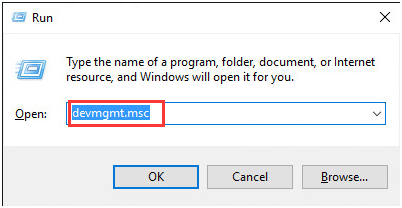
2) В Диспетчер устройств, найдите устройство, на которое вы хотите откатить драйвер. Щелкните правой кнопкой мыши имя устройства и выберите свойства.
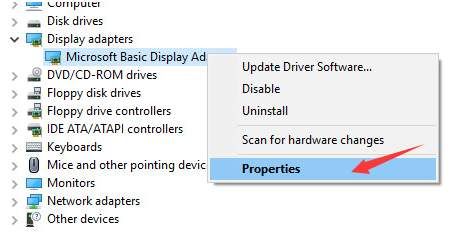
3) Перейти к Водитель вкладка и выберите Откат драйвера.
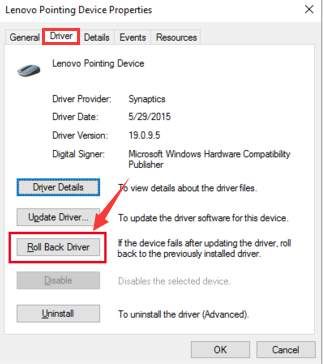
4) Если Откат драйвера вариант здесь серый, Вы не сможете использовать эту функцию. Вы можете сделать Восстановление системы вместо.

Тем не менее, если вы недавно обновили более одного драйвера устройства, вам необходимо удалить их один за другим. Если вы не уверены, какие приложения или какие установленные драйверы устройств могут быть причиной, вы можете проверить системный вход в систему. Просмотрщик событий для дополнительных сообщений об ошибках:
1) Тип просмотрщик событий в поле поиска на панели «Пуск», затем выберите Просмотрщик событий из списка выбора.
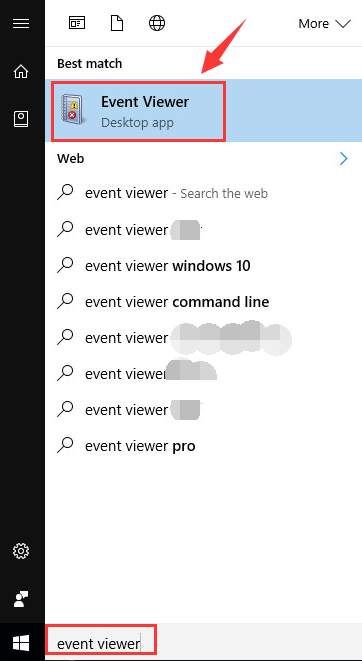
2) На левой панели разверните параметр «Журналы Windows» и выберите «Система». После этого вы сможете увидеть журнал событий вашей системы. Проверьте, можете ли вы заметить какие-либо необычные события, происходящие одновременно с синим экраном.
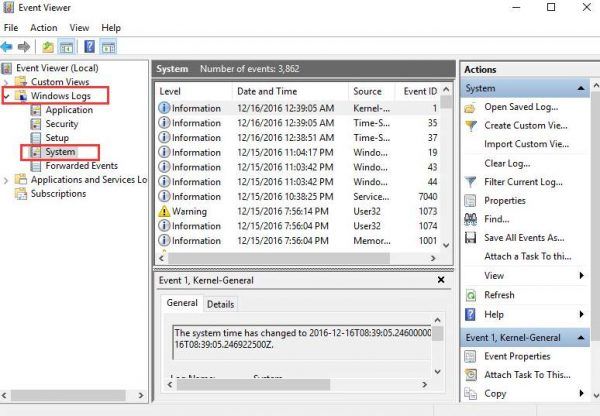
Или вы можете выполнить обновление.
Шаг третий: Выполнить сканирование SFC
1) Нажмите Ключ Windows а также Икс в то же время, затем выберите Командная строка (администратор) из списка выбора.
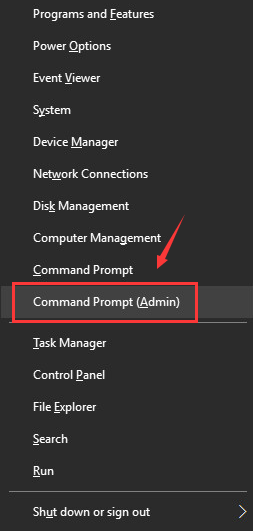
2) Введите следующую команду: чкдск / ф / р , затем нажмите Войти кнопка. Затем нажмите Y согласиться с проверкой при следующем запуске компьютера. Проверка системных файлов поможет вам идентифицировать, восстанавливать и исправлять поврежденные сектора, если обнаружит какие-либо из них на вашем жестком диске.
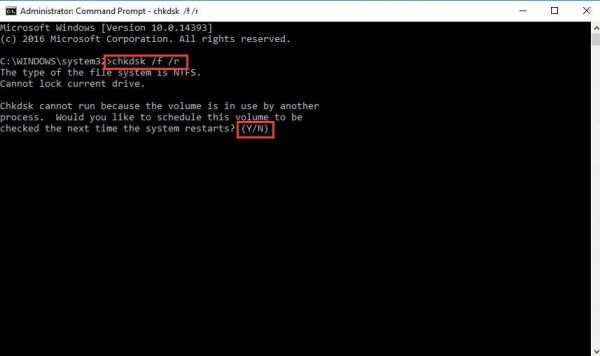
Шаг четвертый: Запустите проверку на вирусы
Вирусы могут заразить все типы жестких дисков, отформатированных для Windows, и в результате повреждения диска могут генерироваться коды проверки системных ошибок. Поэтому запустите свои антивирусные программы, чтобы выполнить полную проверку, если вы этого еще не сделали. Если вы обнаружите какие-либо возможные вирусы или уязвимые программы, просто полностью удалите их с компьютера.
Шаг пятый: обновить пакет обновления
Пакет обновления представляет собой набор обновлений и исправлений, называемых исправлениями, для операционной системы или программного обеспечения. Обычно это позволяет простой и одиночный монтаж. Обычно вы можете проверить свой пакет обновления в Панель управления> Система.
В Windows большинство исправлений и исправлений доступны через Центр обновления Windows. Рекомендуется проверить, установлены ли на вашем компьютере последние выпущенные исправления в Настройки> Обновления безопасность.
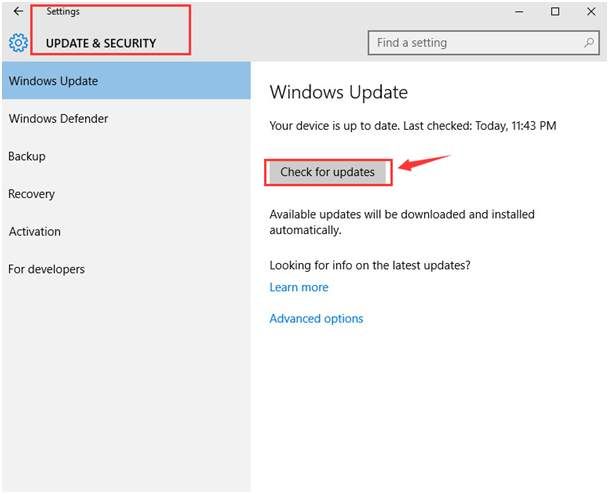
Также рекомендуется использовать Driver Easy, чтобы обновить все драйверы устройств, чтобы избежать дальнейших проблем. Установка неисправных драйверов устройств может быть одной из причин появления синего экрана проблем со смертельным исходом. Driver Easy может не дать вам снова упасть в эту яму.


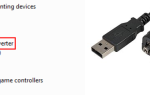
![[Исправлено] Assassins Creed Odyssey Crashing на ПК](https://milestone-club.ru/wp-content/cache/thumb/19/cf7479a75407a19_150x95.png)
![[ИСПРАВЛЕНО] Как исправить ошибку Stop 0x0000001E](https://milestone-club.ru/wp-content/cache/thumb/40/9f3a33b97762c40_150x95.jpg)